利用PS图层样式及画笔制作针织毛线字
摘要:效果图的重点是文字纹理及边缘部分的制作。纹理部分作者直接使用相关的图案素材;描边部分需要自己设置相应的画笔,然后用描边路径做出绒毛效果。后期...
效果图的重点是文字纹理及边缘部分的制作。纹理部分作者直接使用相关的图案素材;描边部分需要自己设置相应的画笔,然后用描边路径做出绒毛效果。后期再调整细节即可。
教程最终效果

<点小图查看大图>
1、新建1280*1024px大小的文档,我们选择渐变工具。
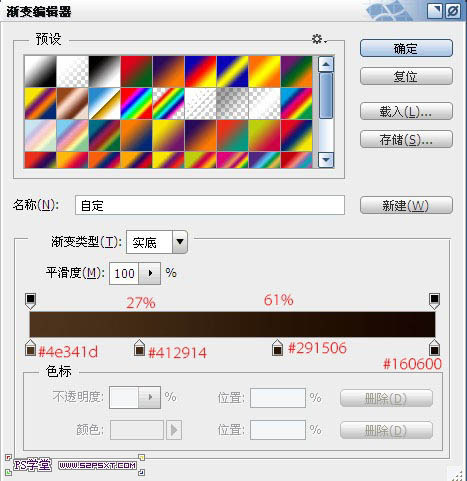
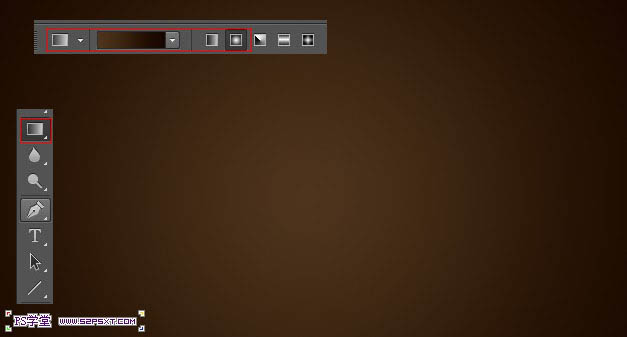
2、打开木板背景素材,拉入画布中,改模式为叠加。
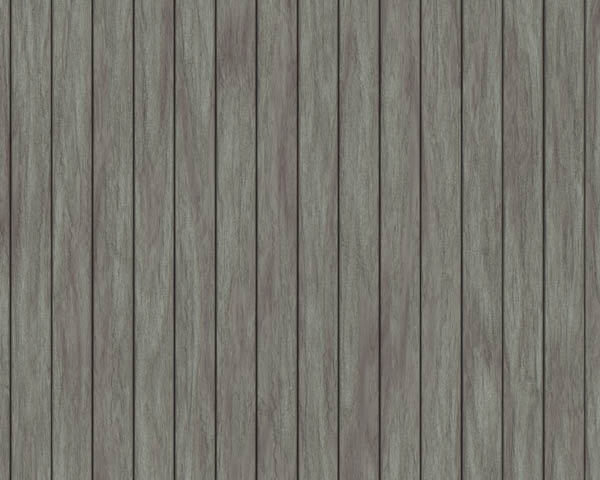
<点小图查看大图>
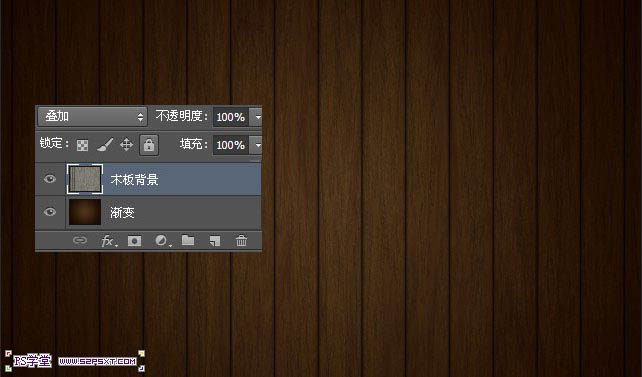
【利用PS图层样式及画笔制作针织毛线字】相关文章:
上一篇:
Photoshop制作逼真浓情的巧克力字
下一篇:
PS打造超酷光感立体文字效果
